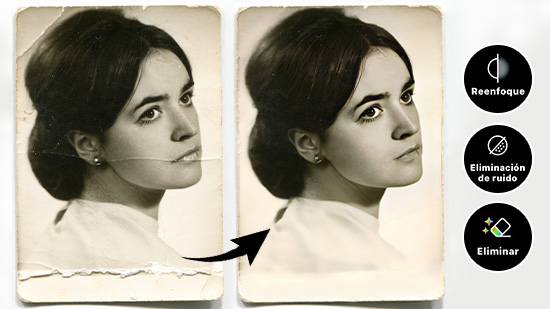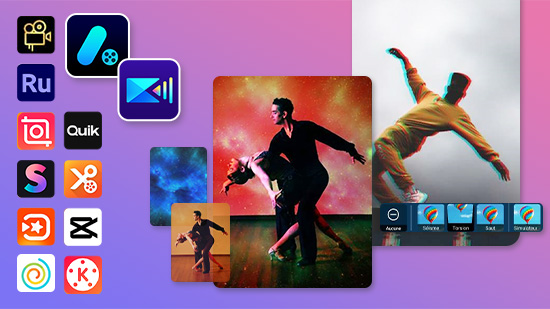Artículos Destacados
Últimos Artículos
-
Efecto nieve en fotos con IA: Cómo crearlo online y gratis (Guía 2025)
15 Dic. 2025 -
Las 12 mejores alternativas a ChatGPT (Gratis y de pago)
15 Dic. 2025 -
Video de Reyes Magos personalizado: Crea saludos mágicos con IA
15 Dic. 2025 -
Filtro sin barba: Las 5 mejores apps para quitar barba gratis
15 Dic. 2025 -
Mejor app para editar videos gratis en Android (Guía 2025)
15 Dic. 2025 -
Corte de pelo corto para hombre: 20 estilos modernos para ti
15 Dic. 2025 -
Cómo quitar la papada: La guía definitiva para un rostro definido
15 Dic. 2025 -
Cómo quitar filtros de fotos: Guía definitiva (2025)
15 Dic. 2025